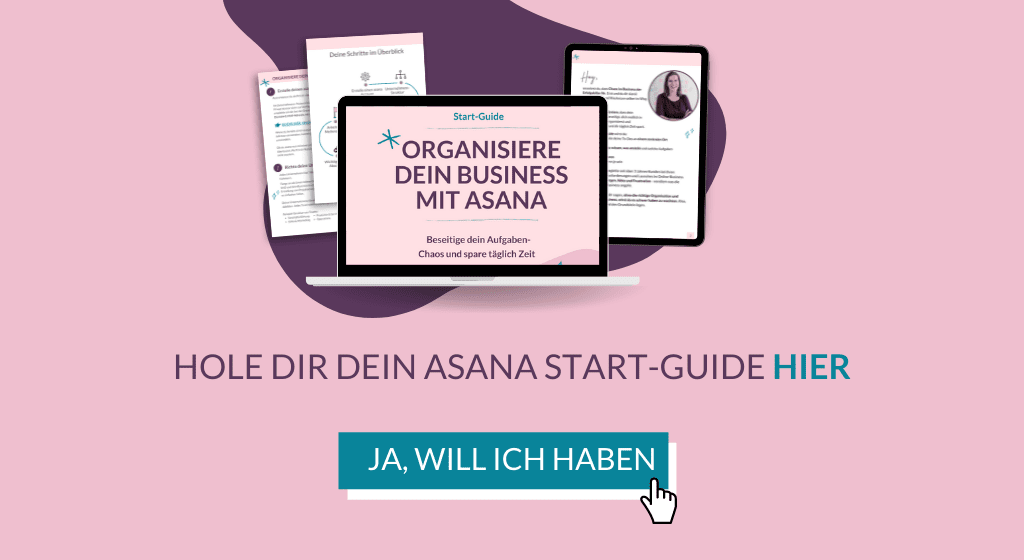Wenn du deine Projekte nicht mehr mit Zettel und Stift planen willst, sondern ein Online-Tool nutzen möchtest, dann stehst du oft vor der Qual der Wahl. Die beliebtesten Projekt-Management-Tools auf dem Markt sind asana und Trello. Beide haben ihre Vor- und Nachteile und die Entscheidung für eines fällt einem nicht leicht. In diesem Blogartikel gebe ich dir einen genauen Einblick in die Unterschiede der beiden Tools und zeige dir ihre Stärken auf.
Inhalt
Was ist ein Projekt-Management-Tool und brauche ich überhaupt eins?
Bevor wir zur Frage kommen, welches Tool nun das Richtige für dich ist, möchte ich noch mal kurz darauf kommen, was ein Projekt-Management-Tool ist und wieso du unbedingt eines brauchst.
Ein Projekt-Management-Tool ist eine Software, die dich als Einzelperson oder dein Team dabei unterstützt, deine Vorhaben (Projekte) effektiv zu planen, zu organisieren, auszuführen und zu verwalten und deine Ziele innerhalb der vorgegebenen Zeit zu erreichen. Ein Projekt-Management-Tool ermöglicht zudem eine effektive Zusammenarbeit zwischen Teammitgliedern.
Mit einem Projekt-Management-Tool kannst du deine Projekte einfacher im Blick haben, Aufgaben erledigen und deine gesteckten Ziele erreichen – ohne in Aufgabenchaos oder Zettelwirtschaft zu versinken.
Brauchst du jetzt schon ein Projekt-Management-Tool?
Aus meiner Sicht: ja, unbedingt. Auch wenn du noch kein Team hast, ist ein Projekt-Management-Tool sinnvoll, da du deine Aufgaben mit einem Tool einfacher und effizienter planen und ausführen kannst. Du reduzierst mit einem Tool und dem richtigen Set-up deine Mental-Load und hast deine Ziele immer im Blick.
Ein weiterer Vorteil eines Projekt-Management-Tools ist, dass du alle deine Informationen zu einem Projekt an EINEM Ort hast und von überall darauf zugreifen kannst.
Und spätestens, wenn du dir Unterstützung holen möchtest, brauchst du ein Tool zur effektiven und zeitsparenden Zusammenarbeit.
asana und Trello – Vorstellung der Projekt-Management-Tools
Trello
Trello ist ein Projekt-Management-Tool, das auf dem Prinzip der Kanban-Boards beruht, um Arbeitsabläufe zu visualisieren. Die Basis deines Projektes ist daher immer ein Board. Jedes Board stellt ein Projekt oder einen Ablauf dar. Innerhalb eines Boards werden mit Hilfe von Karten Aufgaben erstellt, zugewiesen und bearbeitet.
Trello ist in der Basisversion kostenlos und man kann bis zu 10 Boards pro Arbeitsbereich erstellen. In der Basisversion ist die Ansicht deiner Projekte nur in der Kanban-Ansicht möglich. Möchtest du eine andere Ansicht nutzen, dann musst du auf einen kostenpflichtigen Plan upgraden.
Aufbau von Trello
Die wichtigsten Komponenten von Trello sind Boards, Listen und Karten.
- Boards sind der Ausgangspunkt und stellen ein Projekt oder Vorhaben dar wie z.B. deinen Redaktionsplan, Website-Launch oder ähnliches.
- Innerhalb eines Boards können Listen erstellt werden. Den Begriff Listen finde ich etwas verwirrend, da es im Grunde Spalten sind. Die Liste stellen den Fortschritt oder Ablauf eines Projektes dar, wie zum Beispiel: “In Arbeit”, “erledigt” oder “Anfragen”. Du kannst beliebig viele Listen innerhalb eines Boards erstellen.
- Die Karten, die innerhalb der Listen sich hin und her bewegen können, sind die einzelnen Aufgaben. Auf der Karte kannst du eine Reihe an Informationen, wie Links, Dateien oder eine einfache Beschreibung zur Aufgabe hinzufügen. Du kannst sie mit einem Fälligkeitsdatum versehen und dir oder einer anderen Person aus deinem Team zuweisen, Kommentare hinterlassen oder sie mit Labels markieren.
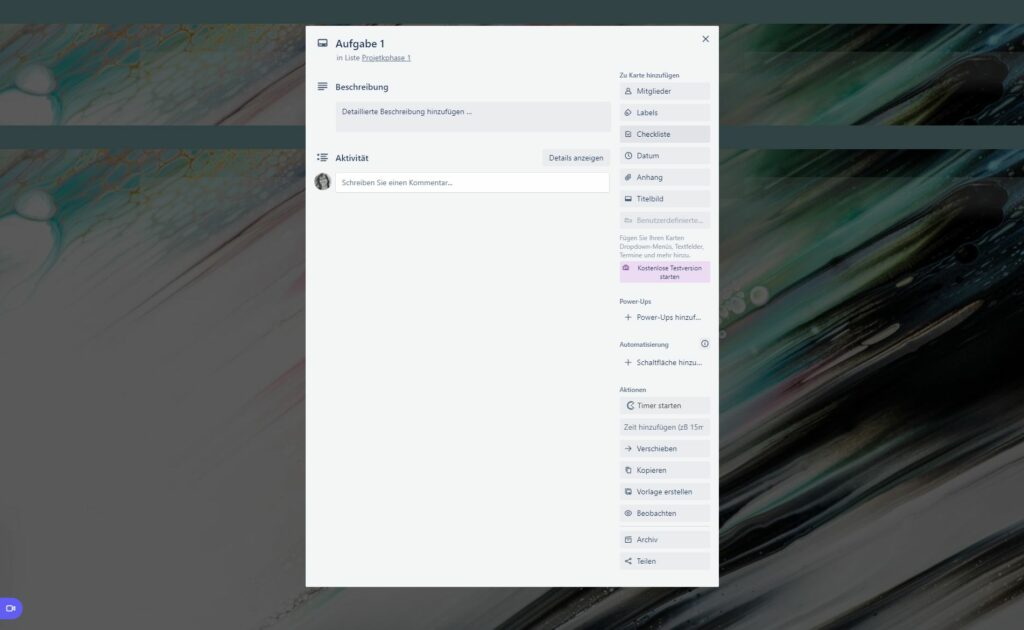
Verfügbarkeit von Trello
Trello kannst du sowohl im Browser als Online-Anwendung nutzen, als auch als Desktop-Anwendung auf deinem Windows und Mac. Eine App gibt es selbstverständlich auch.
Damit hast du immer Zugriff auf deine Projekte und Aufgaben und kannst auch von unterwegs auf deine Inhalte zugreifen.
asana
asana bezeichnet sich selbst als Work-Management-Tool und im Fokus von asana steht nicht nur das Planen und Ausführen von Projekten und Aufgaben, sondern die einfache und effiziente Zusammenarbeit von Teams. Erfahre hier mehr über asana.
asana kann man als Privatperson als auch als Unternehmen nutzen. Durch die Anmeldung bei asana mit einer Unternehmens-E-Mail-Adresse werden weitere Funktionen freigeschaltet, die die Sortierung von Projekten nach Teams ermöglichen.
asana ist ein sehr flexibles Tool, dass in der kostenlosen Version eine sehr große Bandbreite an Funktionen beinhaltet. So gibt es keine Beschränkung an Projekt- und Aufgabenanzahl. Du kannst so viele Projekte erstellen, wie du möchtest. Innerhalb eines Projektes kannst du aus drei Ansichten wählen (Boards-, Listen- und Kalenderansicht). Die präferierte Ansicht kannst du für jedes Projekt individuell festlegen und immer wieder ändern.
Zudem ist eine Zusammenarbeit von bis zu 15 Personen in der kostenlosen Version möglich.
Aufbau von asana
Die wichtigste Komponente bei asana ist das Projekt. Das ist die Basis und wird immer als erstes erstellt.
Innerhalb eines Projektes kannst du dann deine Aufgaben anlegen. Je nach Ansicht werden die Aufgaben entweder als Liste untereinander angezeigt (Listenansicht) oder als Kärtchen in Spalten.
Jede Aufgabe hat den gleichen Aufbau und die gleiche Funktionsweise. Neben dem Aufgabennamen kannst du eine Beschreibung hinterlegen, ein Fälligkeitsdatum und einen Verantwortlichen vergeben. Innerhalb einer Aufgabe hast du die Möglichkeit, Unteraufgaben zu hinterlegen und diese ebenfalls mit einem Verantwortlichen und einer Fälligkeit zu versehen.
Um deine Projekte besser strukturieren zu können oder einen Ablaufprozess darzustellen, kannst du Abschnitte erstellen. In der Listenansicht werden Abschnitte als fette Überschriften angezeigt, unter denen sich deine Aufgaben befinden. In der Board-Ansicht werden diese Abschnitte als Spalten angezeigt.
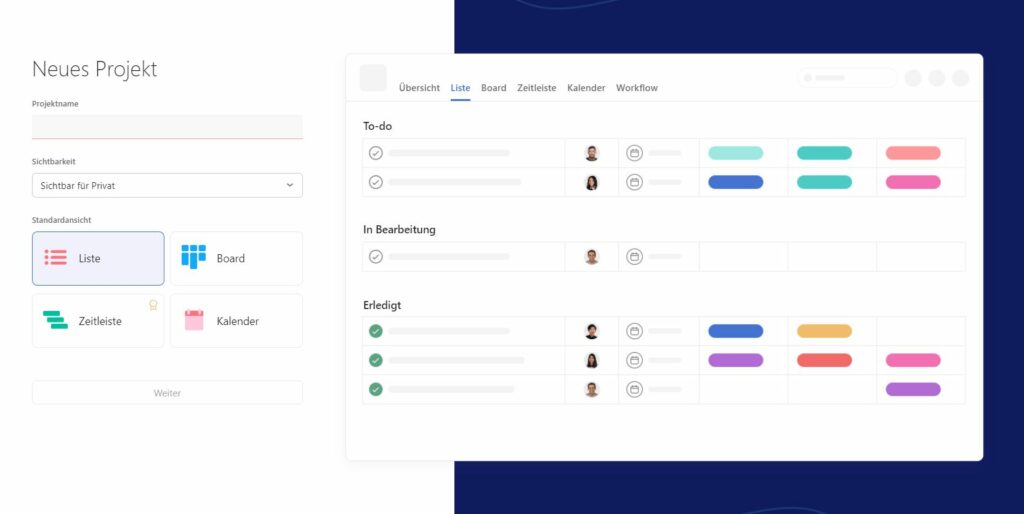
Verfügbarkeit von asana
Wie auch Trello, kannst du asana geräteübergreifend nutzen.
Unterschiede von trello und asana
Nachdem wir nun einen kleinen Blick auf die beiden Tools geworfen haben, schauen wir uns die Unterschiede im Detail an.
Projekte erstellen in Trello
Die Projekt-Erstellung ist in beiden Tools sehr einfach und intuitiv.
In Trello werden die Projekte als Boards innerhalb eines Arbeitsbereiches angelegt. Nach dem du einen Board-Namen festgelegt hast, kannst du den Arbeitsbereich und die Sichtbarkeit innerhalb des Arbeitsbereiches festlegen.
Um dein Board individueller zu gestalten, gibt es die Möglichkeit, einen Hintergrund als Bild oder Farbe festzulegen.
Du kannst entweder ein komplett leeres Board anlegen oder aus einer Auswahl aus Vorlagen wählen.
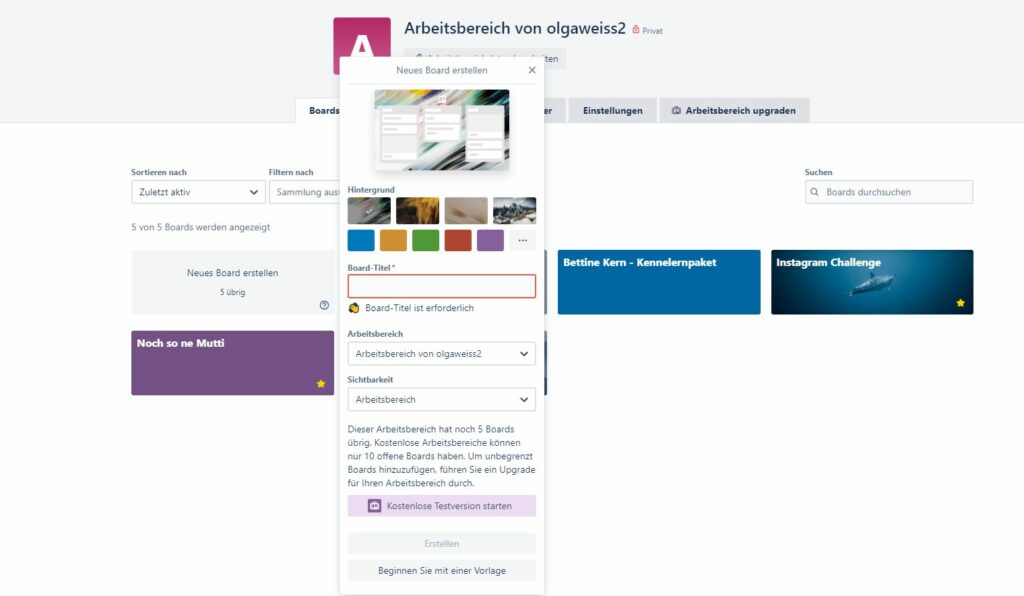
Deine angelegten Boards werden dir in der linken Seitenspalte angezeigt.
Nachdem das Board angelegt ist, erstellst du im nächsten Schritt die Listen.
Projekte erstellen in asana
Wenn du ein Projekt in asana anlegst, hast du die Auswahl zwischen einem leeren Projekt, einer Auswahl an Vorlagen oder dem Import einer CSV-Tabelle.
Wählst du das leere Projekt aus, musst du im nächsten Schritt einen Projektnamen vergeben und kannst ebenfalls die Sichtbarkeit des Projektes innerhalb des Arbeitsbereiches festlegen.
Du hast an dieser Stelle auch gleich die Möglichkeit, deine präferierte Ansicht auszuwählen. Standardmäßig ist die Listen-Ansicht ausgewählt.
asana fragt dich dann im nächsten Schritt bereits nach den ersten Aufgaben. Diese kannst du optional hinzufügen oder das Projekt direkt öffnen und dann mit der Erstellung der Aufgaben beginnen.
Anders als bei Trello gibt es keine Möglichkeit,einen individuellen Hintergrund für die Projekte zu hinterlegen. Bei asana kannst du jedoch für jedes Projekt eine Projektfarbe und ein Icon auswählen.

Projekte in asana haben zwei Funktionen, die spätestens in der Zusammenarbeit mit Team-Mitgliedern von großem Wert sein können. Das ist zu einem die Projekt-Übersicht. Hier können alle relevanten Informationen, wichtige Ressourcen zum Projekt sowie die beteiligten Personen mit ihren Rollen hinterlegt werden. Mit dieser Übersicht haben alle Projektbeteiligten immer einen genauen Überblick über das Ziel des Projektes als auch alle benötigten Informationen zum Projekt sofort parat.
Zum anderen ist es möglich, ein Status-Update zum Projekt zu erstellen. Dieses Status-Update wird auf der Übersichtseite chronologisch angezeigt. Das Teilen des aktuellen Fortschritts zu einem Projekt wird für alle Beteiligten einfach und übersichtlich.
Aufgaben erstellen in Trello
Aufgaben werden als Karte in einer entsprechenden Liste angelegt. Dazu klickt man einfach in eine Liste und vergibt einen Titel für die Karte.
Um weitere Informationen zur Karte (aka Aufgabe) hinzufügen zu können, muss man diese erst öffnen.
Mit einem Klick auf die Karte öffnet sich diese und du kannst über die Funktionen in der rechten Spalte weitere Informationen, wie Mitglied (also einen Verantwortlichen), Anhänge, Beschreibungen oder auch Unteraufgaben in Form einer Checkliste hinzufügen.
Einer Karte können mehrere Mitglieder hinzugefügt werden.
Jede Karte kann mit einem Klick als Vorlage angelegt werden. Dazu klickst du einfach auf “Vorlage erstellen” unter dem Menüpunkt Aktionen. Die Vorlagen-Karte wird dann ganz oben in der Liste angeordnet und hat den Vermerk “Diese Karte ist eine Vorlage”. Vorlagenkarten können nur innerhalb eines Boards verwendet werden.
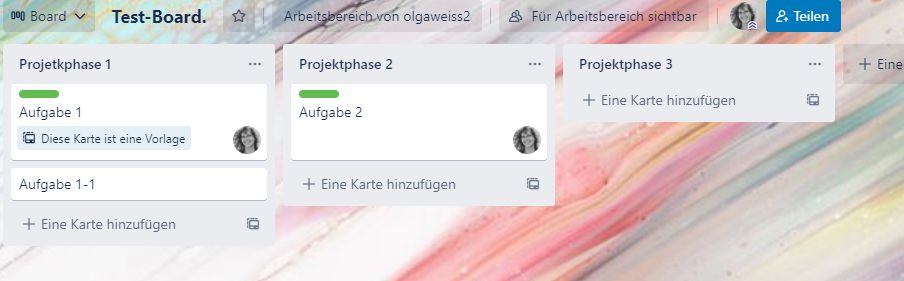
Aufgaben erstellen in asana
Sobald ein Projekt in asana angelegt ist und du nicht von der Standard-Ansicht der Liste abgewichen bist, kannst du mit der Erstellung der Aufgaben beginnen. Dazu klickst du einfach in eine Spalte und vergibst einen Aufgabennamen.
Durch Klick auf die Aufgabe öffnet sich die Detailansicht der Aufgabe. Die Funktionen und Ausfüllmöglichkeiten sind bei asana überschaubar und beschränken sich auf folgende Felder: Verantwortlicher, Fälligkeitsdatum, Projekte, Beschreibung, Unteraufgaben und ganz am Ende gibt es noch die Kommentare. Pro Aufgabe kann es nur einen Verantwortlichen geben.
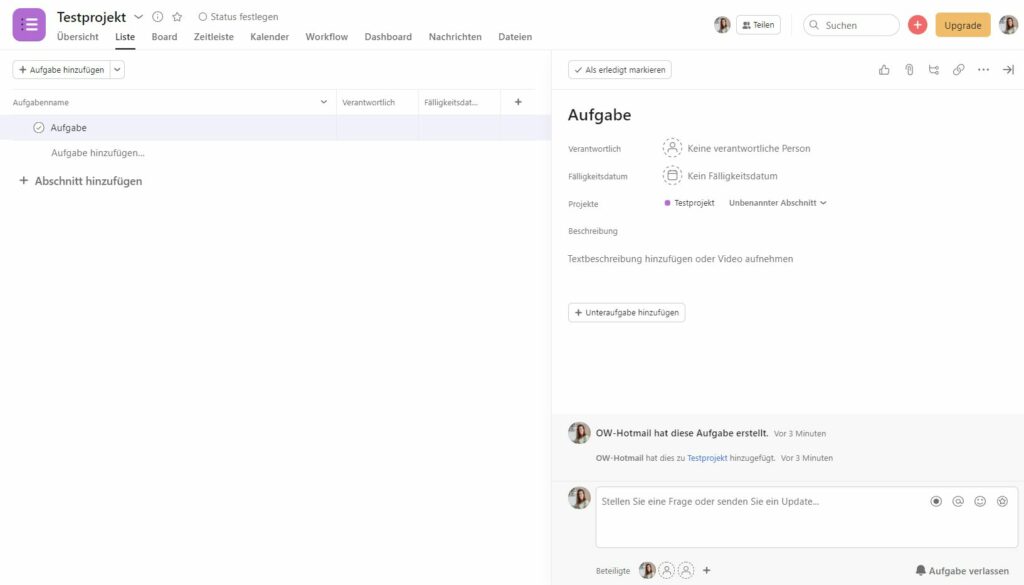
Auch in asana kannst du Dokumente oder Bilder in einer Aufgabe hochladen. Diese werden sowohl in der Aufgabe als auch im Projekt unter dem Reiter “Dateien” angezeigt.
Hochgeladene Bilder werden in der Board-Ansicht als Vorschau angezeigt und in der Listen-Ansicht nur über die Aufgabendetails als kleine Kacheln.
Jeder Aufgabe kann man Tags hinzufügen. Das ist das Äquivalent zu den Labels in Trello.
Aufgabenvorlagen können erst ab der Bezahlversion in asana erstellt werden. Hier hat man dann aber die Wahl, ob man diese Vorlage nur für das jeweilige Projekt zur Verfügung stellen möchte oder für den gesamten Arbeitsbereich und damit projektübergreifend.
Im Team Zusammenarbeiten
Das Hinzufügen von Team-Mitgliedern ist bei beiden Tools möglich. Man kann eine Person entweder auf Arbeitsbereich-Ebene hinzufügen oder auf Board- bzw. Projektebene.
Fügt man eine Person auf der Arbeitsbereich-Ebene hinzu, hat diese dann Zugriff auf alle sichtbaren Projekte in diesem Arbeitsbereich.
Auf Board- oder Projektebene sieht die hinzugefügte Person ausschließlich das für sie freigegebene Board bzw. Projekt.
Bei asana kann man bereits in der kostenlosen Version mit bis zu 15 Personen – bei asana werden diese Personen Gäste genannt – zusammenarbeiten. Dabei ist es egal, an wie vielen Projekten sie beteiligt sind.
Bei Trello können ebenfalls Gäste hinzugefügt werden. Jedoch darf ein Gast nicht Mitglied von zwei unterschiedlichen Boards sein, da er dann als kostenpflichtiges Account-Mitglied zählt.
Da Aufgaben bei beiden Tools anderen Personen zugewiesen werden können, gestaltet sich die Zusammenarbeit mit Dritten sehr einfach. Über die Kommentarfunktion und Aufgabenbeschreibung kann innerhalb einer Karte bzw. Aufgabe der Mitarbeiter verlinkt werden und sich direkt aufgabenbezogen austauschen. In der Kommunikation geht so nichts verloren, da man nicht auf ein anderes Kommunikations-Tool wie E-Mail oder Messenger ausweichen muss.
Jedoch finde ich persönlich den Austausch über Kommentare in asana etwas nutzerfreundlicher, da man wichtige Kommentare oben anheften kann. Zudem kannst du mit den Lobes-Stickern in asana deinen Mitarbeitern mehr Wertschätzung ausdrücken und sie so für die gute Arbeit feiern und sie gut fühlen lassen.
Vor- und Nachteile der beiden Tools
Wie du siehst, sind die beiden Tools irgendwie sehr ähnlich. Zumindest in den Grundfunktionen. Bei der Auswahl deines richtigen Projekt-Management-Tools kommt es auf die Feinheiten und Details der Tools an.
In diesem Abschnitt möchte ich ganz konkret die Vor- und Nachteile beider Tools darstellen.
| Trello | Asana | |
| Vorteile |
|
|
| Nachteile |
|
|
Beide Projektmanagement-Tools sind wirklich sehr gut und erfreuen sich nicht umsonst so großer Beliebtheit.
Welches Tool ist nun das Richtige für dich?
Ich schätze die Einfachheit an beiden Tools. Die Oberflächen sind aufgeräumt und man findet sich schnell zurecht. Die Bedienung ist wirklich sehr intuitiv und es macht Spaß. Durch die Gestaltung individueller Hintergründe und Karten hat Trello auf jeden Fall einen dicken Pluspunkt im Vergleich zu asana.
Aber beide haben auch ihre Nachteile bzw. Schwächen. In die Selbstständigkeit bin ich mit Trello gestartet und habe es jahrelang sehr gerne und begeistert genutzt. Wenn man gewillt ist, sich da ein bisschen reinzuarbeiten, kann man eine Menge cooler Sachen mit Trello machen und seine Projekte sehr zeitsparend pflegen.
Jedoch hat mich eine Sache immer sehr gestört. Es gab keine globale Ansicht all meiner Aufgaben. Ich musste mir dafür entweder eine Suchanfrage erstellen und abspeichern oder ein kompliziertes Board pflegen. Auch die Zusammenarbeit mit Dritten hat mir in Trello nie sonderlich gefallen, da ich nie wirklich gesehen habe, wo es jetzt gerade Änderungen gab.
Bei asana gibt es diese super coole Funktion, die sich “Meine Aufgaben” nennt. Und hier siehst du alle deine dir zugewiesenen Aufgaben und kannst deine Zeit und die Tage viel effektiver und vorausschauender planen.
Mit einem Blick hast du das Aufgabenpensum für die Woche oder den Tag im Blick und kannst Aufgaben entsprechend anpassen und verschieben.
Wenn du mehr zu asana lernen willst, dann solltest du unbedingt meinen Blogartikel “6 asana Hacks und Tricks, die du lieben wirst” und den Artikel “Organisiere dein Business mit asana – Das Work-Management-Tool erklärt” lesen.
Welches Tool nun für dich das richtige ist, kannst alleine nur du entscheiden. Die Auswahl des richtigen Tools hängt in erster Linie davon ab, welche Anforderungen du hast und was dir an Funktionen wichtig ist.
Mein persönlicher Favorit ist definitiv asana!
Und bevor du jetzt gehst, verrate mir doch, welches Projekt-Management-Tool du nutzt und warum?